はじめに
初めて「狩ingマップ」をお使いの方向けに、「狩ingマップ」(以後、本アプリと省略)の使い方について解説します。
本アプリは、狩猟者の皆様が、罠猟、銃猟に関連する作業を記録するとともに、猟期終了後には、記録結果に基づき、出猟カレンダーを自動作成することで効率的な狩猟活動に資することを目的としています。
主要な機能:
- オフライン地図機能: インターネット環境が利用できない山中でも、地図で自位置の確認をして、罠や目印の位置を記録
- 罠猟日誌: 設置場所の記録、見回り日時の記録、捕獲個体の記録
- 銃猟日誌: 銃猟場所の記録、動物目撃情報の記録、捕獲個体の記録
- 道具箱: 狩猟関連情報の提供、出猟カレンダーPDF自動作成
- お知らせ: 狩猟関連情報のプッシュ通信
このページでは、本アプリがお手持ちのデバイスにインストール済みであることを前提として、本アプリの使用法を解説しています。インストールされていない方は、「狩ingマップ」をキーワードにしてアプリ検索をし、インストールしてください。
ここでは、初めて本アプリを利用する方が、アカウントを開設し、罠の設置を行うまでのステップを説明しています。
アプリの起動~アカウント開設
- アプリの起動
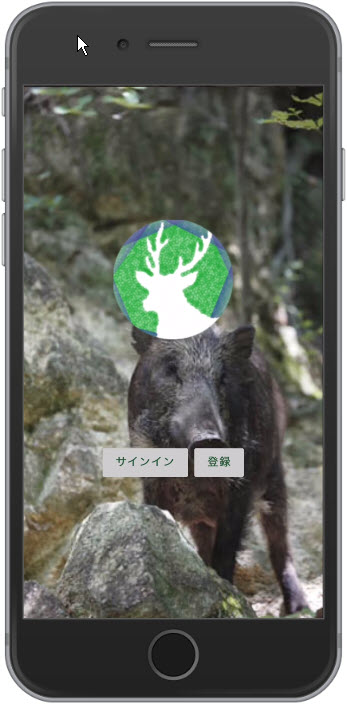
- アカウントの開設
- アプリを利用し始めるには、事前に登録が必要です。登録には、お名前、メールアドレス、パスワードが必要です。お名前は実名でも仮名でも、日本語でも英語でも構いません。特にメールアドレスは、パスワードを忘れた際に一時的なパスワードを発行するために利用しますので、お知らせを受け取れるメールアドレスをお使いください。パスワードは8文字以上の半角英数文字です。数字、大文字と小文字が少なくとも1つずつパスワードに含まれるように設定してください。
- 良い例
- e3G34Pxt
- 受け付けられないパスワード
- 12345 (全て数字)
- apple (全て小文字)
- apple123 (大文字が含まれていない)
- いのしし (日本語で、半角英数文字ではない
- 良い例
- アプリを利用し始めるには、事前に登録が必要です。登録には、お名前、メールアドレス、パスワードが必要です。お名前は実名でも仮名でも、日本語でも英語でも構いません。特にメールアドレスは、パスワードを忘れた際に一時的なパスワードを発行するために利用しますので、お知らせを受け取れるメールアドレスをお使いください。パスワードは8文字以上の半角英数文字です。数字、大文字と小文字が少なくとも1つずつパスワードに含まれるように設定してください。
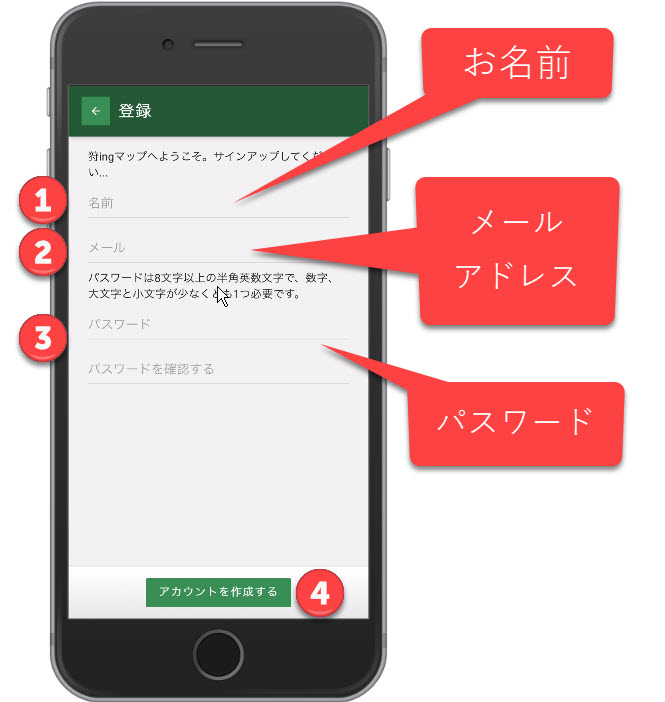
- 必要な情報を入力したら、画面一番下の「アカウントを作成する」(④)をタップしてください。
- 次の画面では、先ほど登録したメールアドレスに送られてくる認証コードを入力して登録手続きを完了します。

- メールで送られてくるお知らせのメールは以下のようなメールです。

- 送られてきた認証コードを「認証コード」と書かれている欄に入力し、「次へ」をタップします。
- 次の画面ではお知らせの通知を受け取る機能を許可するかどうか聞いてくるので、どちらかご希望のほうを選択してください。この機能を許可しないと、お知らせ通知は受けられません。あとからこの許可を変更することもできます。

- 次の画面では、お使いになるユーザーの情報を設定します。
- 一旦表示される「設定」画面で「続ける」をタップすると、引き続き「プロフィール」画面に移動します。


- 「プロフィール」画面では、お使いになるユーザーの狩猟レベル、お住まいの市町村、年齢帯、性別、を入力します。
- 入力結果は自動的に保存され、画面上に「設定を保存」という表示が出ます。

- 以上でアカウントの設定が完了したので、「プロフィール」画面の左上にある矢印アイコンをタップして、「狩ingマップ」のメイン画面に移動します。
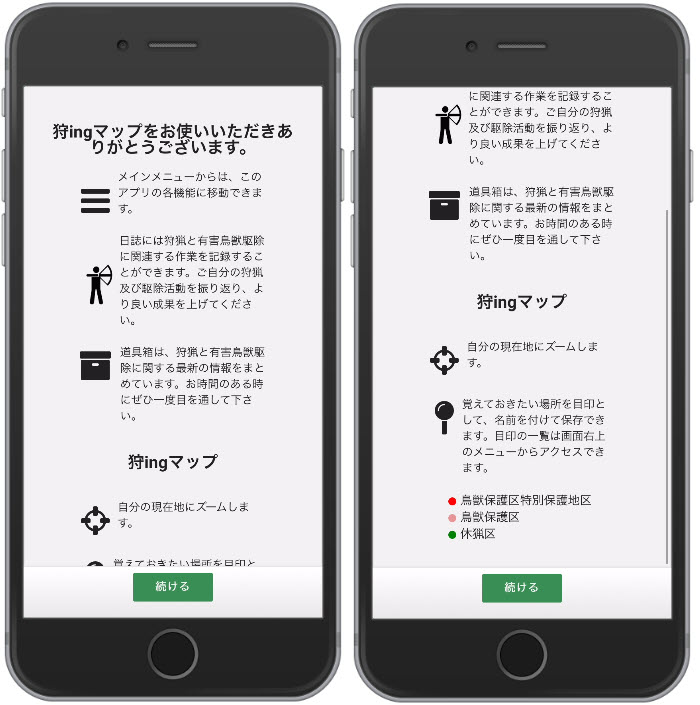
- 各画面を始めて表示する際には、それぞれの画面の機能について説明するヘルプが表示されます。画面をスクロールして、アプリの各機能と、地図の凡例についてお読みください。
- 読み終わったら「続ける」ボタンをタップして、「狩ingマップ」のメイン画面に移ります。
- 地図の画面が表示され、アプリを使い始められます。初期の設定では、次にユーザーがアプリを開くと、地図の画面から始まるように設定されます。

画面の説明
罠の設置方法について説明する前に、アプリ画面の各機能について説明します。
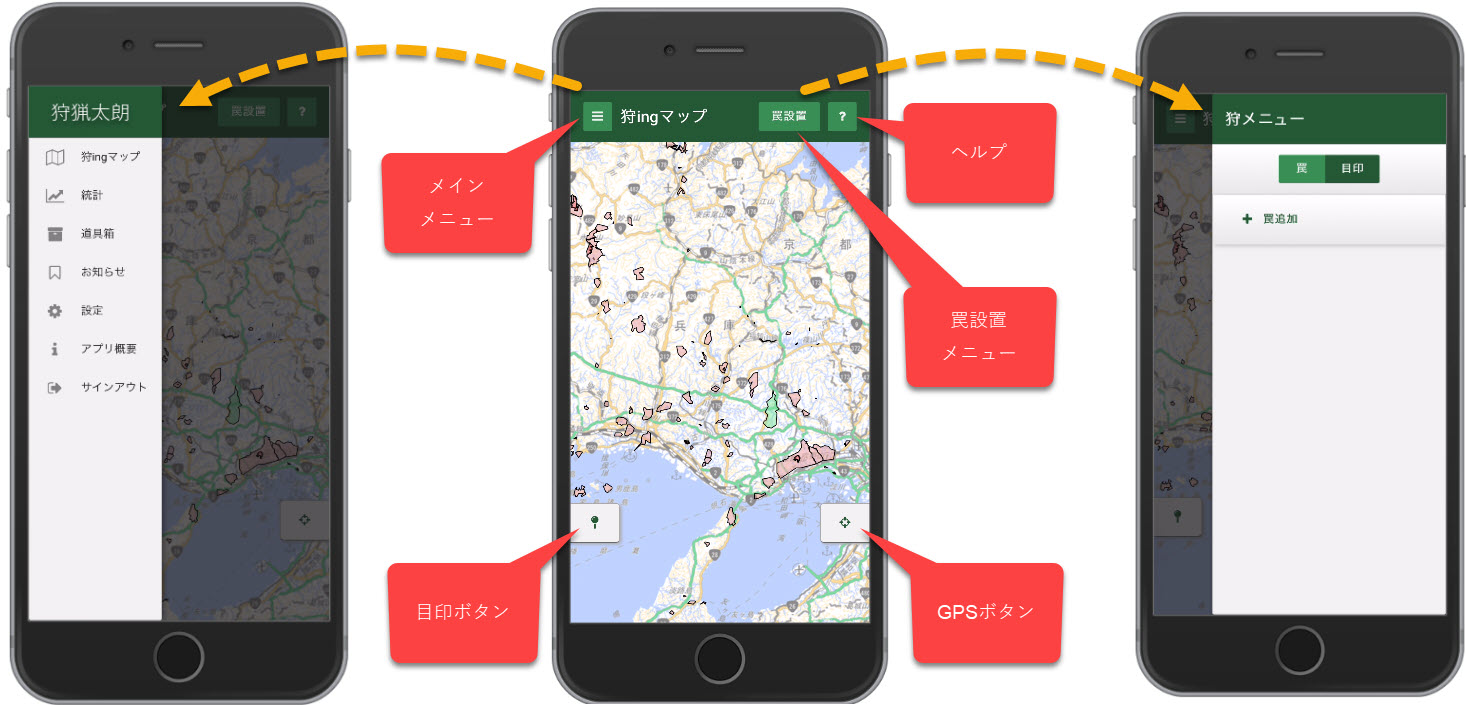
基本となる地図画面には、アプリが提供する各種機能へアクセスするためのボタンが用意されています。
- メインメニュー
- アプリの設定、罠猟日誌、銃猟日誌、捕獲統計、狩猟・有害鳥獣駆除関連情報、お知らせ通知設定等にアクセスできます。
- 罠設置メニュー(狩メニュー)
- 実際の罠設置、見回りに関する機能にアクセスします。
- ヘルプ
- 開いている画面の機能・目的を説明する画面を表示します。
- GPSボタン
- 地図上で自分の現在地を確認できます。
- 目印ボタン
- 地図上の任意の場所に目印として記録を残せます。
罠の設定
アカウントへの登録が終了すれば、実際にアプリを使い始められます。まず手始めに罠を一つ設定して見ます。 最初に、メニューから、「狩ingマップ」を選択し、地図画面を表示します。
- 基本の地図画面で「罠設置」ボタンをタップする
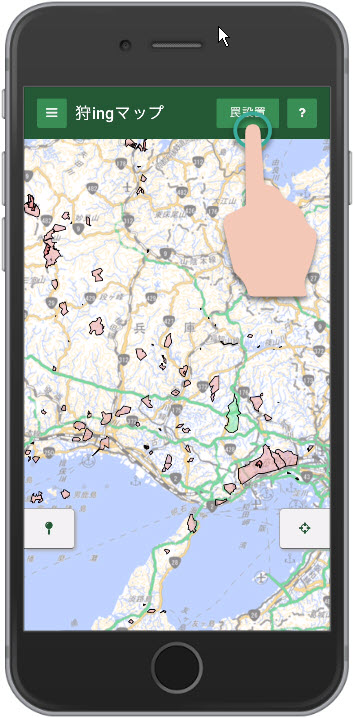
- 「狩メニュー」が表示されるので、「+罠追加」ボタンをタップする
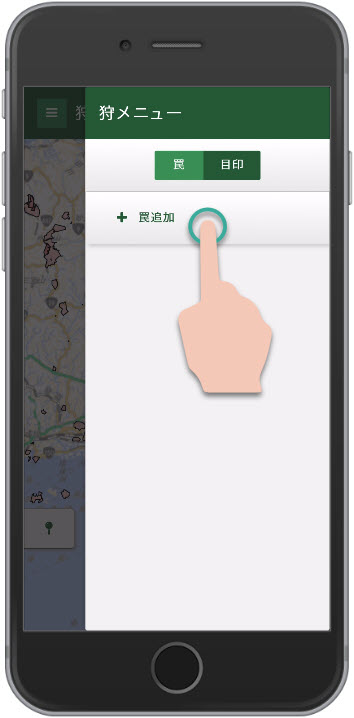
- 「罠の名前」ダイアログボックスが表示されるので、罠の名前を入力して、「はい」をクリックし、罠を登録する。登録できると地図画面に自動的に戻り、罠が登録できた旨を知らせる「新しい罠を保存しました」というテキストが表示される。
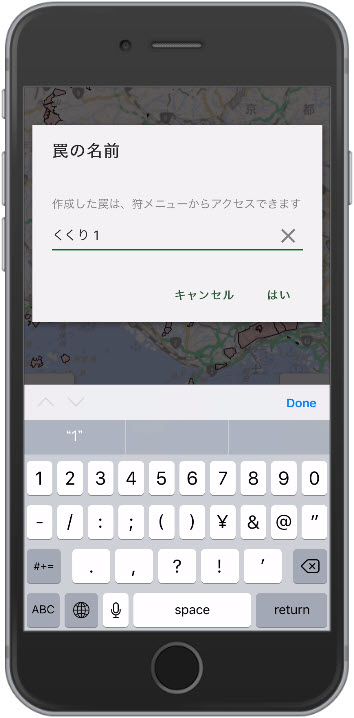
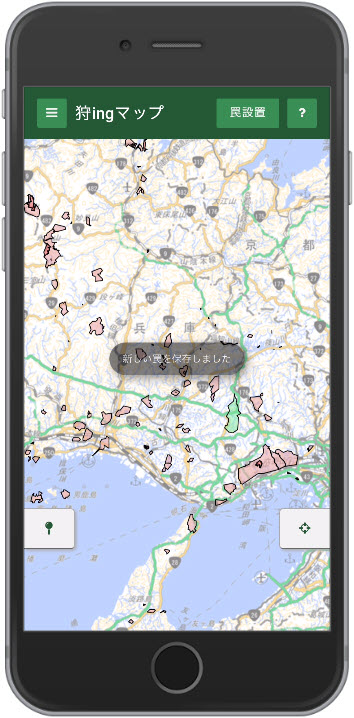
- この時点で、罠に関する情報を入れる準備ができたので、次に罠の情報を入れます。罠の情報を入力するには、再び画面右上の「罠設置」ボタンをタップし「狩メニュー」を表示させ、情報を入れる罠名をタップします。
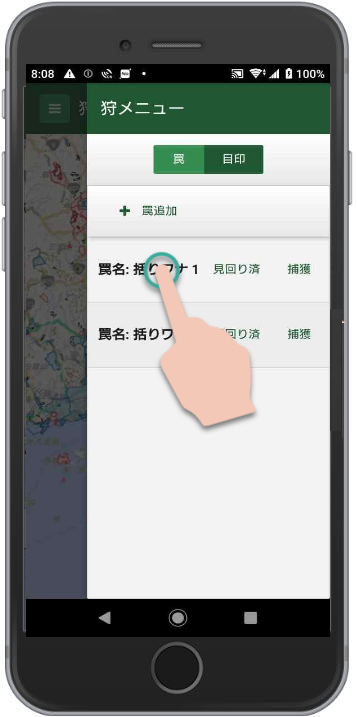
- 罠の設定画面が表示されるので、まずは罠の内容を設定するために、3つ並ぶ横長のボタンの一番左の「罠設定」ボタンをタップします。
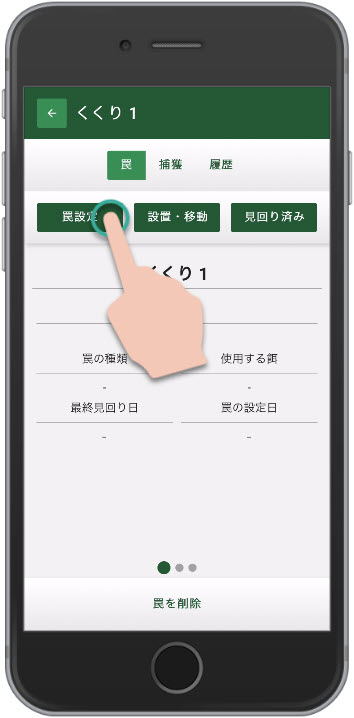
- 開いた「罠の設定変更」画面では、罠の稼働状況、利用する餌の種類、罠の種類などの情報を入力します。それぞれの情報は、下向き三角形のアイコンをタップすると画面下に選択用のダイアログが表示されるので、入力したい値を選択し「選択」という文字をタップします。すべて入力が終われば「更新」ボタンをタップします。
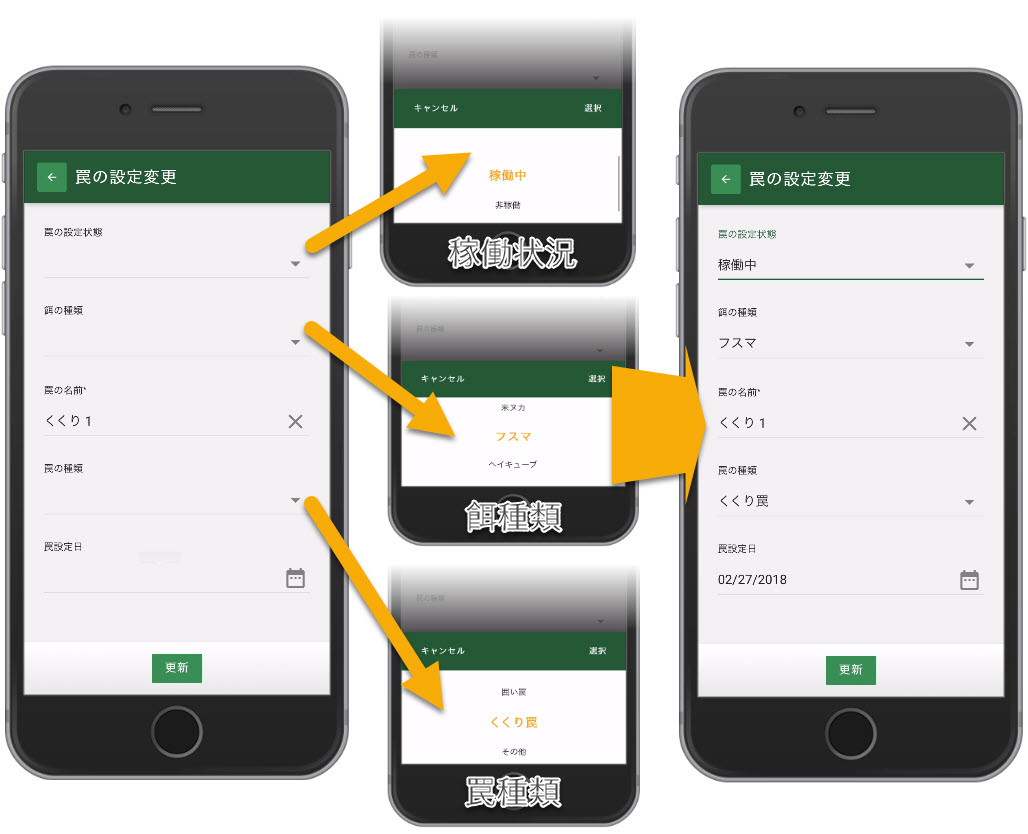
- すると罠設定の画面に戻り、先ほど入力した値が一覧できます。もし設定していない項目があったり、間違っていれば、再び「罠設定」ボタンを押して値を設定しなおしてください。下の画面では、「くくり1」というくくり罠を2018-02-27に設置し、餌としてフスマを置き、現在稼働中であることが示されています。次の作業は、内容を設定した罠を地図上で設置します。
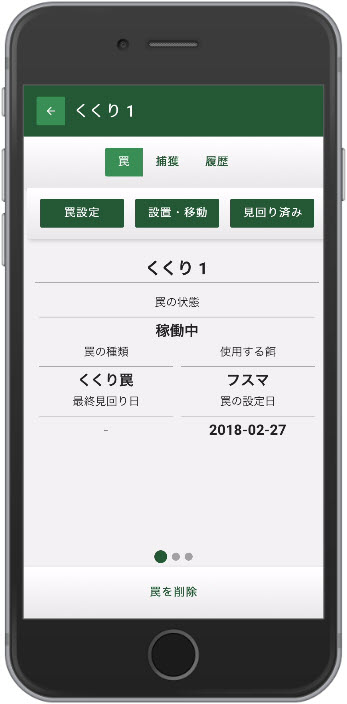
罠の設置
設置する罠の準備ができたら、次は実際に罠を地図上に設置します。 地図上の規制区域情報は平成29年の情報に基づくため、出猟の際は、必ず、標識などにより区域を現地確認してください。
- 罠の設定画面で、「設置・移動」ボタンをタップします(①)。
- 罠の設置場所を現地で入力する場合は、GPSボタン(②)をタップして現在地を地図の中央に表示させてください。
- その上で地図をタップして(③)罠を設置します。地図は拡大、移動できますので、拡大は画面のピンチ、移動は画面のスライドをさせ、目的の場所を見つけ出し、タップして青いアイコンを目的の場所においてください。
- 目的の場所に青いアイコンが配置できたら、「保存」ボタンをタップします(④)。これで罠が地図上に設置できました。
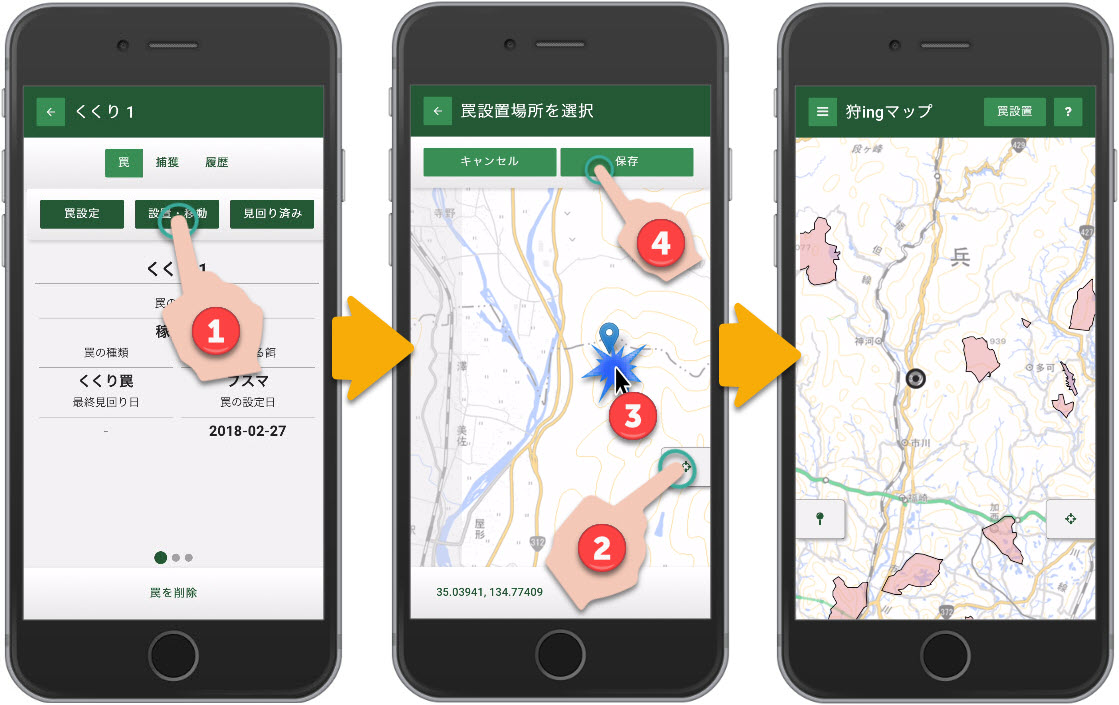
罠の設置以降の作業
一旦罠を設置したら、その後は様々な作業や情報の収集がこのアプリ上でできます。例えば、罠の見回り日時を記録したり、捕獲した個体の情報を写真付きで登録したりできます。また、メインメニューからは、狩猟や有害鳥獣駆除に関する様々な情報を入手することができます。これ以降の作業は、このヘルプのそれぞれの項目を参照してください。
皆さんの狩猟活動が、このアプリで充実したものになることをアプリ作成者一同願っております。
このアプリに関するご質問などございましたら 問い合わせ先 までご連絡ください。